Excel高手必备:轻松掌握COUNTIF函数的使用方法
作者:佚名 来源:未知 时间:2025-01-28
Excel中countif函数的使用方法
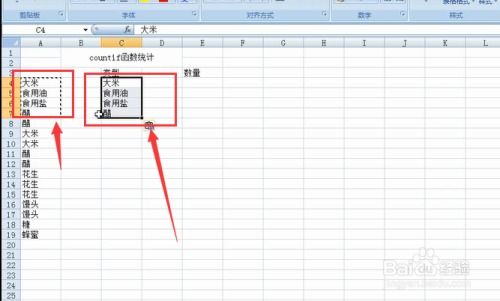
在Excel中,Countif函数是一个非常实用的工具,它能够帮助我们快速统计符合特定条件的单元格数量。无论是在数据分析、数据整理还是日常办公中,Countif函数都发挥着巨大的作用。接下来,我们将详细讲解Countif函数的使用方法,帮助大家更好地掌握这一功能。
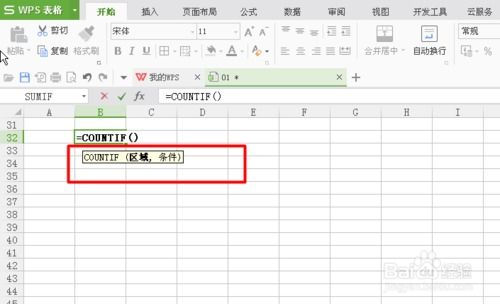
一、Countif函数的基本语法
Countif函数的基本语法非常简单,只有两个参数:Range和Criteria。
Range:需要统计的单元格区域。
Criteria:用于匹配Range中单元格内容的条件。这个条件可以是数字、表达式或者文本字符串。如果是文本字符串,需要用英文的双引号("")将其括起来。
Countif函数的基本语法结构为:=Countif(Range,Criteria)。
二、Countif函数的应用实例
1. 统计指定文本出现的次数
假设我们有一个销售记录表,记录了不同销售员的销售数据。现在,我们想统计销售员“张三”的销售记录有多少条。
步骤:
在一个空白单元格中输入:=Countif(A2:A10,"张三")
按下回车键,即可得到销售员“张三”的销售记录条数。
在这个例子中,A2:A10是销售员名称所在的单元格区域,“张三”是我们要统计的文本条件。
2. 统计大于(或小于)某个值的单元格数量
假设我们有一个学生成绩表,记录了不同学生的考试成绩。现在,我们想统计成绩大于90分的学生有多少人。
步骤:
在一个空白单元格中输入:=Countif(B2:B10,">90")
按下回车键,即可得到成绩大于90分的学生人数。
在这个例子中,B2:B10是学生成绩所在的单元格区域,“>90”是我们要统计的数值条件。注意,这里的条件需要用英文的尖括号(<>)来表示大于或小于的关系。
3. 统计包含特定字符的单元格数量
假设我们有一个产品清单,记录了不同产品的名称。现在,我们想统计名称中包含“电脑”这个词的产品有多少种。
步骤:
在一个空白单元格中输入:=Countif(A2:A10,"*电脑*")
按下回车键,即可得到名称中包含“电脑”这个词的产品种类数。
在这个例子中,A2:A10是产品名称所在的单元格区域,“*电脑*”是我们要统计的文本条件。注意,这里的“*”是通配符,表示任意数量的字符。因此,“*电脑*”可以匹配任何包含“电脑”这个词的文本字符串。
4. 统计不重复项的个数
虽然Countif函数本身并不能直接统计不重复项的个数,但我们可以通过一些技巧来实现这一目的。
假设我们有一个客户名单,记录了不同客户的名称。现在,我们想统计不重复的客户名称有多少个。
步骤:
在客户名单旁边的一个空白列中,使用Countif函数来统计每个客户名称在名单中出现的次数。例如,在C2单元格中输入:=Countif(A$2:A$10,A2)。然后,将C2单元格的公式向下拖动到与A列的客户名单相对应的行。
在另一个空白单元格中(例如D1),使用数组公式来统计不重复的客户名称个数。输入以下公式:=SUM(1/COUNTIF(A$2:A$10,A$2:A$10))。然后,按下Ctrl+Shift+Enter键(而不是单独的回车键),Excel会自动将公式转换为数组公式,并在公式两侧添加大括号{}。此时,D1单元格就会显示不重复的客户名称个数。
注意:数组公式在Excel中的处理方式与普通公式有所不同。在输入数组公式后,必须按下Ctrl+Shift+Enter键,而不是单独的回车键。这样,Excel才能正确地将公式识别为数组公式,并在公式两侧添加大括号{}。
5. 结合其他函数使用
Countif函数还可以与其他函数结合使用,以实现更复杂的数据统计和分析。例如,我们可以将Countif函数与If函数结合使用,来统计满足多个条件的单元格数量。
假设我们有一个员工信息表,记录了员工的姓名、性别和年龄。现在,我们想统计年龄大于30岁的女性员工有多少人。
步骤:
在一个空白单元格中输入:=SUM(IF((B2:B10="女")*(C2:C10>30),1,0))
按下Ctrl+Shift+Enter键(而不是单独的回车键),Excel会自动将公式转换为数组公式,并在公式两侧添加大括号{}。此时,该单元格就会显示年龄大于30岁的女性员工人数。
在这个例子中,B2:B10是性别所在的单元格区域,C2:C10是年龄所在的单元格区域。“女”和“>30”是我们要统计的条件。If函数用于判断每个员工是否满足这两个条件,如果满足则返回1,否则返回0。最后,Sum函数用于计算所有返回1的单元格数量,即满足条件的员工人数。
三、注意事项
1. 在使用Countif函数时,要确保Range参数指定的单元格区域是正确的,否则会导致统计结果不准确。
2. Criteria参数中的条件可以是数字、表达式或文本字符串。如果是文本字符串,需要用英文的双引号将其括起来。
3. 当使用通配符(如*和?)时,要注意它们的匹配规则。*表示任意数量的字符,?表示单个字符。
4. 数组公式在输入时需要按下Ctrl+Shift+Enter键(而不是单独的回车键),并且公式两侧会自动添加大括号{}。
通过以上介绍,相信大家对Countif函数的使用方法有了更深入的了解。无论是在数据分析、数据整理还是日常办公中,Countif函数都是一个非常实用的工具。希望大家能够熟练掌握这一功能,并在实际工作中灵活运用它来提高工作效率。
- 上一篇: QQ怎样设置才能显示天气?
- 下一篇: 梦幻婚房布置精选推荐
































